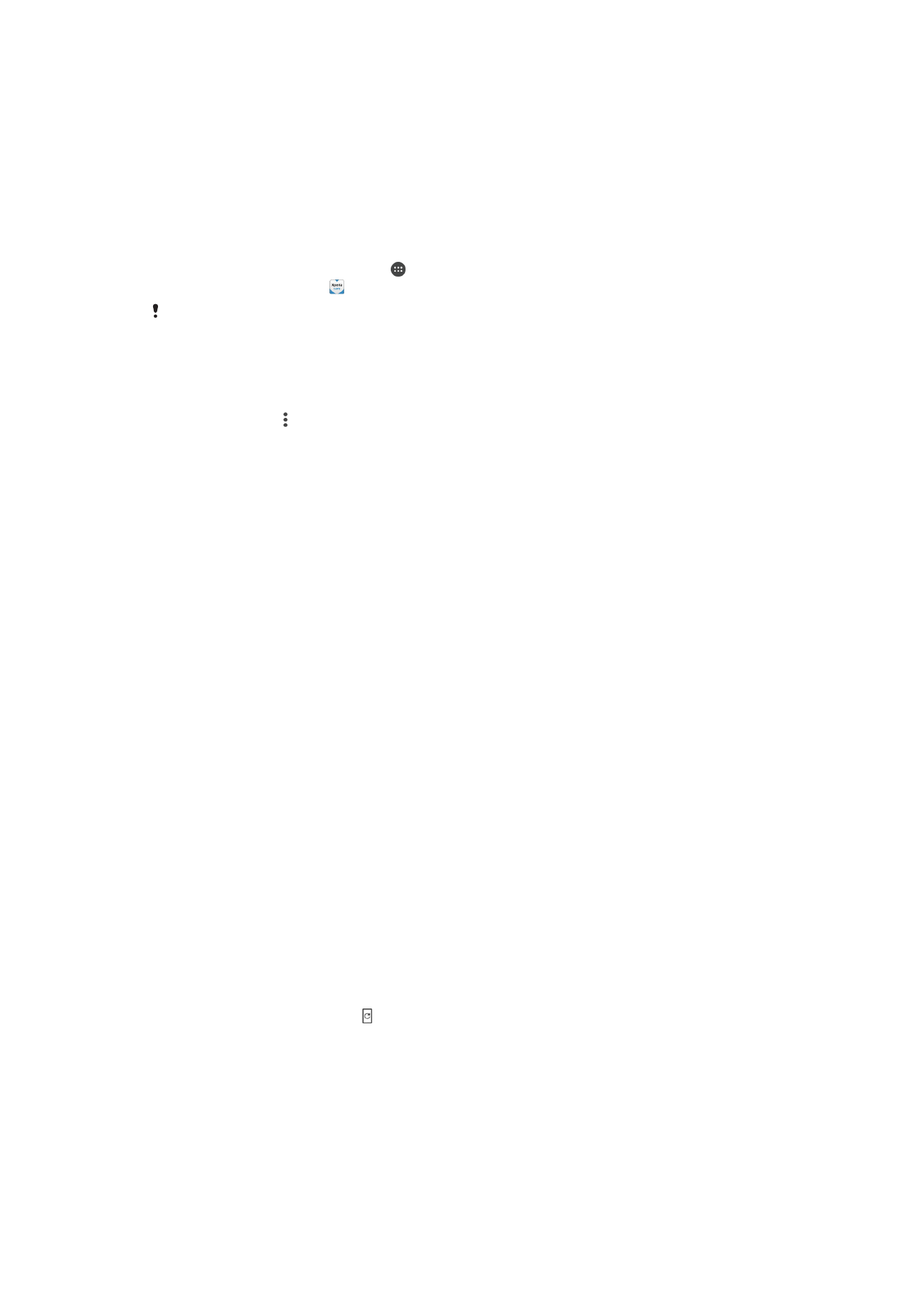
Ngapdet alat Anjeun
Anjeun kudu ngapdet software di alat Anjeun pikeun menangkeun pungsionalitas,
peningkatan, sareng perbaikan bug panganyarna supados mastikeun kinerja nu optimal.
Basa apdet software sadia, nembongan dina bar status. Anjeun oge tiasa mariksa
apdet sacara manual.
Cara panggampilna pikeun masang apdet software nyaeta liwat cara nirkabel ti alat
Anjeun. Tapi, sababaraha apdet teu sadia kanggo undeuran nirkabel. Mun kitu, Anjeun
kudu make aplikasi Xperia™ Companion dina PC atawa dina komputer Apple
®
Mac
®
pikeun ngapdet alat Anjeun.
129
Ieu pérsi Internét tina ieu publikasi. © Citak kanggo pamakéan pribados wungkul.
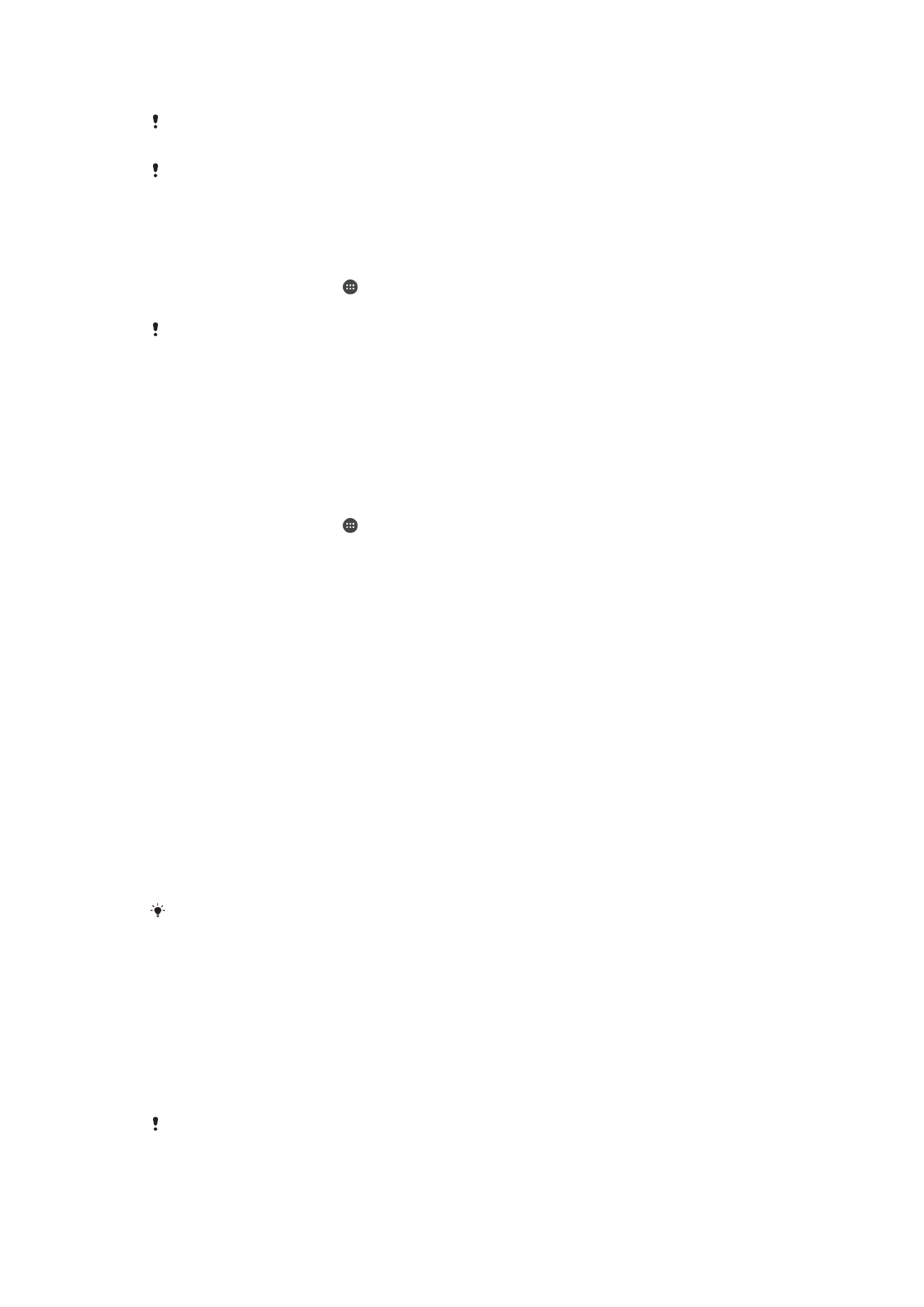
Kanggo inpo nu lain tentang apdet software, buka
www.sonymobile.com/update
.
Upami Anjeun make alat nu bisa dipake ku sababaraha pamake, Anjeun kudu asup jadi nu
gaduh alat, nyaeta, pamake utama, pikeun ngapdet alat.
Sesa kapasitas panyimpenan nu teu cukup tiasa nyegah apdet. Pastikeun Anjeun gaduh
kapasitas panyimpenan nu cukup samemeh tarekah pikeun ngapdet.
Pikeun mariksa software anyar
1
Upami Anjeun nganggo alat sareng sababaraha pamake, pastikeun Anjeun asup
jadi nu gaduh alat.
2
Tina Layar Utama, ketok .
3
Panggihan tur ketok
Setelan > Ihwal telepon > Apdetan software.
Upami taya software nu sadia, bisa jadi Anjeun teu gaduh cukup memori kosong dina alat
Anjeun. Upami alat Xperia™ Anjeun gaduh memori internal (memori alat) kosong nu sadia
kirang ti 500 MB, Anjeun moal nampa inpo tentang software anyar. Bewara di handap ieu
bakal nembongan dina panel Bewara pikeun ngingetkeun tentang kirangna ruang
panyimpenam: Ruang panyimpenan beak. Sababaraha pungsi sistem mungkin teu bisa
dijalankeun. Upami Anjeun nampa bewara ieu, Anjeun kudu ngosongkeun memori internal
(memori alat) samemeh Anjeun menangkeun bewara tentang software anyar nu sadia.
Pikeun ngundeur tur masang apdet sistem
1
Upami Anjeun nganggo alat sareng sababaraha pamake, pastikeun Anjeun asup
jadi nu gaduh alat.
2
Tina Layar Utama, ketok .
3
Panggihan tur ketok
Setelan > Ihwal telepon > Apdetan software.
4
upami apdet sistem sadia, ketok
Undeuran pikeun ngundeur apdet eta ka alat
Anjeun.
5
Basa undeuran tos rengse, ketok
Pasang tur turutan parentah di layar pikeun
ngarengsekeun pamasangan.
Jang ngundeur jeung masang apdet sistem tina Panel bewara
1
Lamun Anjeun make alat nu boga sababaraha pamake, pastikeun Anjeun asup
sabage nu bogana.
2
Sered bar status ka handap jang muka panel Bewara.
3
Gulung ka handap terus pilih apdet sistem nu dipikahayang, terus ketok
Undeur.
4
Lamun ngundeur tos rengse, buka deui Panel bewara pami tadina ditutup, terus
ketok
Terapkeun jeung turutan parentah dina-layar jang ngarengsekeun
pamasangan.
Ngapdet alat Anjeun make komputer
Anjeun tiasa ngundeur tur masang apdet software dina alat Anjeun make komputer nu
gaduh sambungan Internet. Anjeun butuh kabel USB sareng PC atawa komputer Apple
®
Mac
®
nu ngajalanjeun software Xperia™ Companion.
Upami Anjeun teu acan masang software Xperia™ Companion dina komputer nu sasuai,
sambungkeun alat Anjeun ka komputer make kabel USB tur turutan parentah pamasangan di
layar.
Pikeun ngapdet alat Anjeun make komputer
1
Pastikeun Anjeun tos masang software Xperia™ Companion dina PC atawa
komputer Apple
®
Mac
®
Anjeun.
2
Make kabel USB, sambungkeun alat Anjeun ka komputer.
3
Buka Xperia™ Companion, mun teu otomatis dijalankeun.
4
Komputer: Lamun apdet software anyar dideteksi, jandela popup nembongan.
Turutan parentah di layar pikeun ngajalankeun apdet software nu sasuai.
Basa Anjeun nyambungkeun alat ka komputer liwat kabel USB, Anjeun dipenta pikeun masang
software Xperia™ Companion, atawa ngabolaykeun, kecuali Anjeun samemehna tos milih
Ulah
pintonkeun deui.
130
Ieu pérsi Internét tina ieu publikasi. © Citak kanggo pamakéan pribados wungkul.